题目内容
Excel 2013中“对象浏览器”的使用方法
题目答案
1、启动Excel 2013,按“Alt+F11”键打开VBA编辑器。选择“视图”|“对象浏览器”命令打开“对象浏览器”窗口,在“工程/库”下拉列表中选择需要查询的对象库类型,如图1所示。
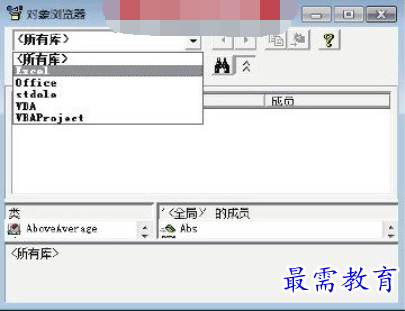
图1 选择库类型
2、在“类”窗格中选择需要查询的对象,此时在右侧将显示该对象的对象成员。选择一个对象成员,“对象浏览器”窗口下方将显示该成员的定义,如图2所示。

图2 显示对象成员及其信息
注意
在选择了一个对象成员后,窗口下方将显示该成员的代码示例,同时还会包含一个超链接。单击该超链接,可以跳转到对象成员所属的类或库;对于某些对象成员来说,也可以跳转到其上层类。
3、在“对象浏览器”窗口的“搜索”栏中输入需要搜索的内容后单击“搜索”按钮,“搜索结果”列表框中将显示所有搜索结果。选择其中的一个选项,可以查看该对象的详细信息,如图3所示。

图3 显示搜索结果
注意
如果在“对象浏览器”窗口中没有查询到需要的结果,可以单击窗口工具栏上的“帮助”按钮 打开“Excel帮助”窗口获得更多的帮助信息。
打开“Excel帮助”窗口获得更多的帮助信息。




点击加载更多评论>>